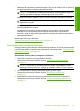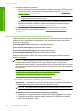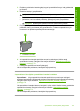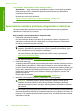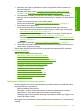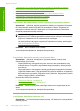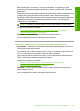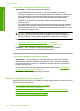User Guide
Būtinai patikrinkite, ar popierius, ant kurio spausdinate, nesuglamžytas. Kad
gautumėte aukščiausios kokybės spausdintus vaizdus, naudokite HP „Advanced“
fotopopierių.
Fotografines laikmenas laikykite originaliose jų pakuotėse, sandariame plastikiniame
maišelyje ant lygaus paviršiaus vėsioje sausoje vietoje. Kai būsite pasirengę
spausdinti, imkite tik tiek popieriaus, kiek sunaudosite iš karto. Kai baigsite spausdinti,
nepanaudotą fotopopierių sudėkite atgal į plastikinį maišelį. Taip apsaugosite
fotopopierių nuo raukšlėjimosi.
Pastaba Problemų su rašalo ištekliais nėra ir rašalo kasečių keisti nereikia.
Išsamesnės informacijos ieškokite:
•„
Rekomenduojamas spausdinimo ir kopijavimo popierius,“ puslapyje 22
•„
Informacija apie popierių,“ puslapyje 97
Priežastis: Į įvesties dėklą įdėtas netinkamos rūšies popierius.
Jei tai neišsprendė problemos, bandykite kitą sprendimą.
4 sprendimas: Patikrinkite, gal produktas veikia rašalo atsargos režimu
Sprendimas: Patikrinkite, gal produktas spausdina rašalo atsargos režimu tik su
viena įdiegta spausdinimo kasete.
Jei produktas veikia rašalo atsargos režimu, teksto ir nuotraukų kokybė skirsis nuo
tų, kurios spausdinamos naudojant visas spausdinimo kasetes.
Jeigu esate patenkinti spausdinimo kokybe, ir toliau spausdinkite rašalo atsargos
režimu. Arba įdėkite trūkstamą spausdinimo kasetę.
Išsamesnės informacijos ieškokite:
•„
Rašalo atsargos spausdinimo režimo naudojimas,“ puslapyje 76
•„
Spausdinimo kasečių keitimas,“ puslapyje 73
Priežastis: Nebuvo įdėta spausdinimo kasetė arba spausdintuvas spausdino
rašalo atsargos režimu.
Jei tai neišsprendė problemos, bandykite kitą sprendimą.
Spausdinimo kokybės problemų diagnostika ir šalinimas 105
Trikčių diagnostika ir šalinimas